ترفند مخفی کردن فایل در عکس
ترفند مخفی کردن فایل در عکس به کمک این ترفند، فایلهای خود را درون تصاویر مخفی میکنید.به این ترتیب با کلیک بر روی تصویر، عکس معمولی نمایش داده میشود و اگر بخواهید فایلهای ضمیمه عکس را ببینید باید از روش دیگری استفاده کنید.👈 مخفی نمودن فایل در عکسبرای استفاده از این ترفند، برخورداری از دانش […]
ترفند مخفی کردن فایل در عکس
به کمک این ترفند، فایلهای خود را درون تصاویر مخفی میکنید.به این ترتیب با کلیک بر روی تصویر، عکس معمولی نمایش داده میشود و اگر بخواهید فایلهای ضمیمه عکس را ببینید باید از روش دیگری استفاده کنید.👈 مخفی نمودن فایل در عکسبرای استفاده از این ترفند، برخورداری از دانش ابتدایی در مورد دستورات کامند (Command) ضروری است.با فرض آشنایی با دستورات کامند مراحل زیر را دنبال کنید:
گام اول: عکسی که قصد دارید فایلهایتان را در آن مخفی نمایید، انتخاب کنید. گام دوم: فایلی که قرار است مخفی شود را به کمک WinRAR (با فرمت RAR)، فشرده کنید. گام سوم: حالا عکس و فایل فشردهشده را به دسکتاپ منتقل کنید. البته اگر تسلط کافی بر روی دستورات کامند دارید، نیازی به انتقال فایلها به دسکتاپ ندارید. گام چهارم: CMD را اجرا نموده و دستور«CD Desktop» را تایپ کرده و سپس کلید Enter را بفشارید. (به کمک دستور CD، دایرکتوری جاری را تغییر میدهید.) گام پنجم: در ادامه دستور زیر را تایپ کنید: copy /b Image-Name.jpg + File-Name.rar Final-Name-Of-Image.jpg در دستور بالا، به جای Image-Name، نام عکس، به جای File-Name، نام فایل فشردهشده و به جای Final-Name-Of-Image، نام دلخواهتان را وارد نمایید. عکسی که شامل فایل فشرده است با نام دلخواه و انتخابی شما و در دسکتاپ ایجاد میشود. گام ششم: حالا اگر بر روی فایل تصویری جدید کلیک کنید، تنها عکس نمایش داده میشود و برای نمایش فایل مخفی باید از روش دیگری بهره برد.

👈 دسترسی به فایل مخفیشده در عکس برای دسترسی به فایل مخفی، باید تصویر دارای فایل را در WinRAR باز کنید. برای اینکار کافی است مراحل ساده زیر را دنبال کنید: گام اول: نرمافزار WinRAR را اجرا کنید. گام دوم: عکس خود را درون WinRAR بکشید و بر روی کلید Extract کلیک کنید. تمام! به این ترتیب فایل مخفی, در دسترس شما قرار خواهد گرفت



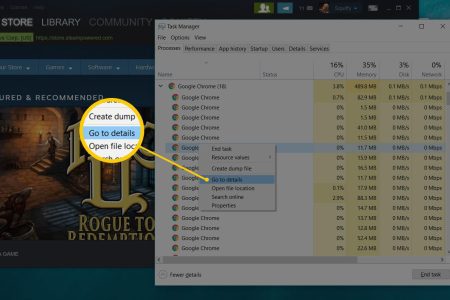
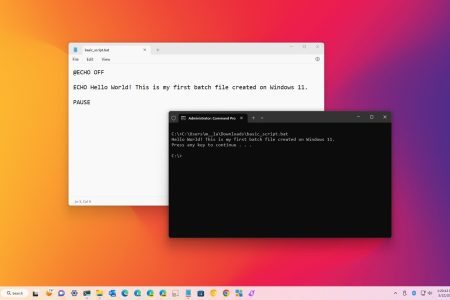
ارسال دیدگاه
مجموع دیدگاهها : 0در انتظار بررسی : 0انتشار یافته : ۰